
सैमसंग का गैलेक्सी नोट 4 आज सबसे तेज और सबसे शक्तिशाली स्मार्टफोन में से एक है, और इसके परिणामस्वरूप उपयोगकर्ता मल्टी-टास्किंग और कई प्रकार के ऐप खोलेंगे, या सामग्री की खपत और निर्माण के टन के लिए एस-पेन स्टाइलस का उपयोग करेंगे। 3 जीबी रैम और भरपूर प्रोसेसिंग पावर से आप एक साथ कई ऐप्स चला सकते हैं, यहां तक कि एक ही समय में स्क्रीन पर दो, लेकिन कुछ उपयोगकर्ता अभी भी नोट 4 पर ऐप को बंद करना चाहेंगे।
अप्रयुक्त ऐप्स को समाशोधन या बंद करना जितना आसान है, औसत उपयोगकर्ताओं के लिए इतना सामान्य और सरल लग सकता है, लेकिन पहली बार स्मार्टफोन के मालिक या iPhone धर्मान्तरित को यह जानना होगा कि उनके नोट 4 डिवाइस पर ऐसा कार्य कैसे किया जाए।
पढ़ें: कैसे जानें एक खोया हुआ गैलेक्सी नोट 4
अब चूंकि लाखों उपभोक्ता गैलेक्सी नोट 4 के मालिक हैं, इसलिए हमें बहुत सारे सवाल मिल रहे हैं, और यह उनमें से एक है। प्रदर्शन और बैटरी जीवन को बेहतर बनाने के लिए गैलेक्सी नोट 4 पर एप्स को बंद करना और साफ़ करना बेहद आसान है, इसलिए इसे कैसे करना है यह देखने के लिए आगे पढ़ें।

एंड्रॉइड की बात आते ही अंगूठे का सामान्य नियम ऑपरेटिंग सिस्टम को आपकी मेमोरी को प्रबंधित करने देना है, सैमसंग के गैलेक्सी नोट 4 में 3 जीबी रैम का उल्लेख नहीं करना है, इसलिए इसका कोई कारण नहीं है कि यह एक ही बार में कई टन ऐप को नहीं खोल सकता है। कहा गया है कि, अब भी कई बार उपयोगकर्ता ऐसी मेमोरी को साफ़ करना चाहते हैं जो उपयोग नहीं की जा रही है।
Google का एंड्रॉइड ओएस एक उत्कृष्ट काम करने वाले ऐप और किसी अन्य ऑपरेटिंग सिस्टम के विपरीत मल्टी-टास्किंग करता है, जो ज़रूरत पड़ने पर तैयार होने की स्थिति में कम पावर स्थिति में ऐप डालकर और बाकी समय बैटरी की बचत करता है। फिर आप मल्टी-टास्क कर सकते हैं और ऐप से स्विचिंग बटन के साथ सेकंड में स्विच कर सकते हैं, एक आसान अनुभव के लिए। हालांकि, कई उपयोगकर्ता अभी भी मैन्युअल रूप से ऐप बंद करने का विकल्प चुनते हैं और यहां बताया गया है कि यह कैसे करना है।
अनुदेश
गैलेक्सी नोट 4 पर मेमोरी या मल्टी-टास्किंग मेनू से क्लियरिंग ऐप्स वास्तव में बेहद आसान हैं, और गैलेक्सी एस 3 जैसे कुछ पुराने उपकरणों से अलग हैं। पुराने सैमसंग डिवाइस में समर्पित होम बटन का एक लंबा प्रेस इस मेनू को लाएगा, लेकिन अब ऐसा नहीं है। अब आपके मुख्य होम कुंजी के बाईं ओर एक समर्पित मल्टी-टास्किंग कैपेसिटिव बटन है, और यह वह जगह है जहाँ आप शुरू करते हैं।
बस समर्पित हार्डवेयर होम बटन के बाईं ओर ओवरलैपिंग आयत जैसे बटन पर टैप करें। यह मल्टी-टास्किंग मेनू कुंजी है जो वर्तमान में उपयोग किए जा रहे और चल रहे सभी ऐप्स को लाती है। उन लोगों के लिए, जो Gmail से YouTube पर स्विच करना, फिर ब्राउज़र पर और Gmail पर वापस जाना इस बटन के साथ बेहद तेज़ और कुशल है। हालांकि, यह वह जगह भी है जहां एक त्वरित स्वाइप ऐप को बंद और मार देगा।
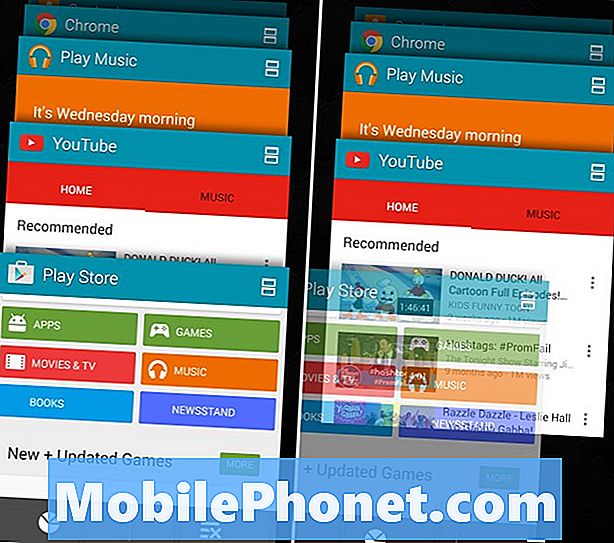
एक बार मल्टी-टास्किंग मेन्यू को टैप करने के बाद ऊपर दी गई तस्वीर का स्वागत किया जाता है। दाईं ओर, आप उस ऐप को बंद करते हुए Google Play Store को स्वाइप कर सकते हैं। फ़ोन, संदेश या यहां तक कि ब्राउज़र जैसी चीज़ों को छोड़ना एक अच्छा विचार है, खासकर यदि आप अक्सर इनका उपयोग करते हैं। केवल एसएमएस टेक्स्ट ऐप को क्लियर करने का मतलब है कि इसे आपके अगले संदेश, बैटरी और सीपीयू साइकिल को पुनः आरंभ करना होगा। यह नियम सभी ऐप्स पर लागू होता है, इसलिए केवल उन्हीं को बंद करें जिनकी आपको जरूरत नहीं है। मैप्स, नेविगेशन या गेम जैसी चीजें।
प्रत्येक बॉक्स पर आपकी उंगली का एक सरल स्वाइप उन्हें दूर स्वाइप करेगा, और ऐप को तुरंत बंद कर देगा। किसी भी सहेजी गई प्रगति या वेबसाइट जिस पर आप हो सकते हैं, अगली बार उस विशिष्ट एप्लिकेशन का उपयोग करने पर आपको पुनः लोड करना होगा। ऊपर दी गई छवि मेनू को दिखाती है, और हमें कुछ साफ करने के लिए स्वाइप करती है। यह सब आप कर चुके हैं यह गैलेक्सी नोट 4 पर स्पष्ट और बंद ऐप्स के लिए सरल है।
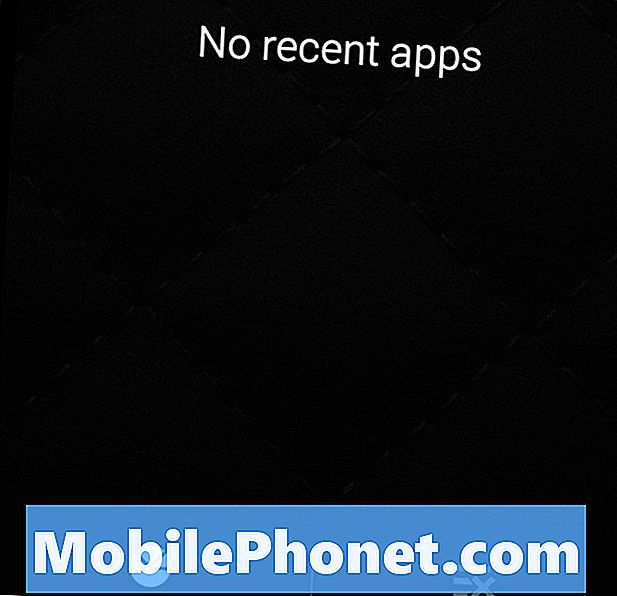
हालाँकि, यदि आप काम में नहीं लग रहे हैं और अपने डिवाइस का उपयोग नहीं कर रहे हैं या रात के लिए बिस्तर पर जा रहे हैं, तो आप tje नीचे बाएँ बटन पर टैप करना चुन सकते हैं। यह तीन पंक्तियाँ और एक X है, जो "क्लोज़ ऑल" बटन है। यह हाल के ऐप्स मेनू में चल रहे हर एक ऐप को बंद कर देगा, जो आपको ऊपर दिखाए गए अनुसार खाली स्लेट के साथ छोड़ देगा।
फिर सर्कल पाई के आकार का बटन आपको कार्य प्रबंधक में यह देखने के लिए ले जाएगा कि कार्य या एप्लिकेशन कैसे व्यवहार कर रहे हैं, वे कितनी बैटरी का उपयोग कर रहे हैं, और सभी पर्दे के पीछे क्या चल रहा है।
अपने सभी ऐप्स को मारना फोन को धीमा कर सकता है, क्योंकि उन्हें कुछ ऐप को रिबूट करने की आवश्यकता होगी, क्योंकि उन्हें कॉल किया जाता है, और अंत में कम बैटरी जीवन। तो फिर, केवल यह स्पष्ट करें कि क्या आवश्यक है, और आम तौर पर यह मेनू और सभी ऐप्स को मारने की ज़रूरत नहीं है जितना कि कई उपयोगकर्ता सोचते हैं।


